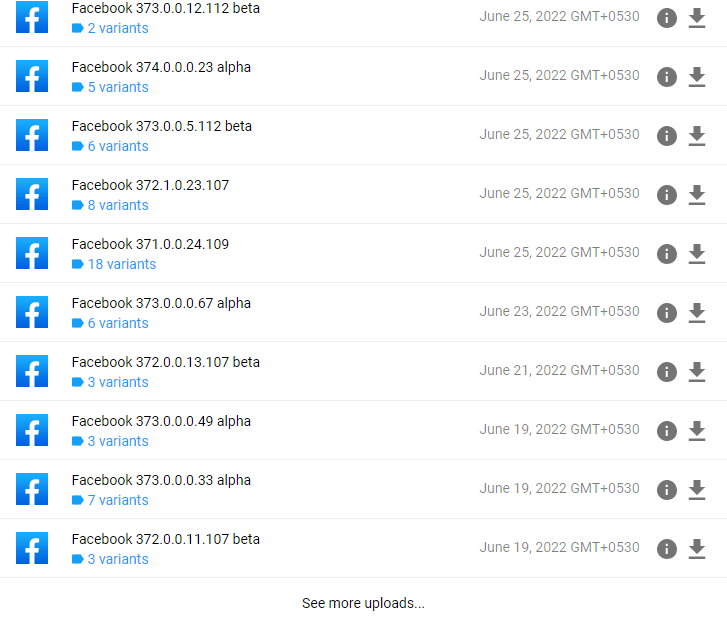脸书(Facebook)无疑是极具吸引力的社交平台,它连接着来自世界各地的人们。然而,许多安卓用户都面临一个恼人的问题:脸书应用频繁崩溃,或总是自动退回主屏幕。这并非罕见现象,无需过度担忧。虽然用户们可能对问题原因感到困惑,但实际上,有多种因素可能导致此类情况。本指南旨在帮助你理解并解决安卓设备上脸书崩溃的问题。

如何解决安卓设备上脸书应用频繁崩溃的问题
最常见的原因之一是,你的手机可能存在系统更新,而你没有及时进行升级。当然,这并非唯一的原因,但系统更新失败是导致问题的主要因素。
- 设备中可能存在临时故障
- 省电模式可能会强制关闭应用
- 服务器端可能存在问题
- 网络连接可能不稳定
- 设备可能未启用后台数据
- 脸书缓存和数据可能已损坏
- 脸书账户可能出现故障
- 脸书应用和安卓系统可能版本过旧
- 如果使用浏览器版本脸书,浏览器缓存可能已损坏
- 部分安卓设备可能存在不兼容问题,需要重新安装应用才能解决
在分析了这些可能的原因后,你现在对问题应该有了一定的了解。接下来,你可以按照以下步骤进行故障排除,轻松解决脸书应用总是返回主屏幕的问题。这些方法将帮助你有效地解决安卓设备上脸书崩溃的问题。为了获得更快的修复效果,请按照给出的顺序进行操作。
注意:由于智能手机设置选项各不相同,且因制造商而异,在更改任何设置前,请确保理解其含义。以下步骤是在红米手机上进行的。
方法一:重启你的手机
这是最直接的解决方法,当设备出现任何问题时,每个人都会尝试这样做。重启手机可以简单有效地解决脸书应用总是退回主屏幕的问题。虽然你可能已经知道如何重启手机,我们还是列出了以下步骤:
1. 按住安卓设备侧面或顶部的电源按钮。
2. 你会看到四个选项。点击“重启”选项。
注意:你也可以点击“关机”来关闭设备。如果是这样,请再次按住电源按钮以打开手机。

3. 请耐心等待安卓设备重启,然后检查脸书应用崩溃的问题是否已解决。
方法二:关闭省电模式
安卓系统的省电模式有助于在启用时节省电池电量。此模式会限制智能手机的服务、应用和组件的使用,并且会关闭互联网连接。这可能会导致脸书退回主屏幕。关闭省电模式非常简单,请按照以下步骤操作:
1. 从主屏幕向上或向下滑动以打开通知栏。
2. 确保省电设置未开启。如果已开启,请点击以关闭此设置。

确保省电模式关闭后,检查你是否能够在安卓设备上正常使用脸书,而不会出现崩溃问题。
方法三:退出并重新登录
如果尝试了上述方法后,脸书仍然在安卓设备上崩溃,可以尝试一个简单的技巧,退出脸书账户,稍后再重新登录。
1. 在你的设备上打开主屏幕,点击脸书应用。然后,点击屏幕右上角的菜单图标。点击“注销”。

2. 请耐心等待,直到你退出脸书账户。

3. 重启你的安卓设备,然后点击脸书应用,重新登录。

4. 检查安卓设备上的脸书崩溃问题是否已解决。
方法四:检查脸书服务器状态
有时,脸书服务器可能出现错误,或者在极少数情况下,由于维护而关闭。在这种情况下,脸书应用总是退回主屏幕的问题并非你的安卓设备导致。有一些在线平台,如 Downdetector,可以帮助你检查脸书服务器是否正常运行。
1. 打开浏览器,访问 Downdetector 官网。

2. 确保你收到消息,显示用户报告脸书当前没有问题。
2A. 如果你看到此消息,则服务器没有问题。你需要尝试以下方法来修复问题。
2B. 如果有其他消息或提示,你需要等待服务器恢复正常,脸书崩溃的问题才能解决。
方法五:检查网络连接
这是使用在线应用时需要考虑的重要因素。为了获得最佳的脸书体验,你必须拥有足够稳定的网络连接。你可以通过打开浏览器并搜索内容来轻松测试你的网络连接。如果搜索结果没有出现,并且提示没有数据连接,那么你需要检查你的网络连接是否已开启。此外,如果使用VPN服务,请将其关闭并检查是否可以解决脸书退回主屏幕的问题。请按照以下步骤检查移动数据:
1. 在你的安卓设备上打开主屏幕,然后点击“设置”应用。

2. 点击“SIM卡和移动网络”选项。

3. 开启移动数据选项。

4. 如果你不在本地,也可以使用漫游网络。点击“高级设置”。
注意:如果使用国际数据漫游功能,你的互联网运营商会收取额外费用。

5. 开启国际漫游,并选择设置为“始终”。

6. 点击“数据漫游”。

7. 点击“打开”以确认提示。

8. 检查脸书应用总是退回主屏幕的问题是否已解决。如果问题仍然存在,请尝试以下方法。
方法六:启用后台数据
除了开启网络连接外,你还必须启用后台数据,以确保设备即使在开启省电模式的情况下也可以使用移动数据。请按照以下步骤在安卓设备上启用后台数据:
1. 与之前的方法相同,点击“设置”应用。

2. 点击“应用”。

3. 点击“管理应用”,然后点击“脸书”。

4. 点击“限制数据使用”。

5. 选择“限制数据使用”菜单下的所有三个选项,然后点击“确定”。

现在,即使开启了省电模式,你的设备也可以连接到网络。这将有助于解决脸书应用崩溃的问题。
方法七:强制关闭脸书应用
有时,强制关闭脸书应用可以帮助你解决脸书在安卓设备上崩溃的问题。这将退出所有正在运行的应用和程序,下次需要重新启动相应的应用。请按照以下步骤强制关闭脸书应用:
1. 像之前一样,导航到“设置”。

2. 点击“应用”。

3. 点击“管理应用”,然后点击“脸书”。

4. 点击“强制停止”。

5. 点击“确定”以确认提示。

6. 现在,重新启动脸书应用,并检查是否解决了脸书应用在安卓设备上崩溃的问题。
方法八:清除脸书缓存
脸书应用的一个缺点是它会长时间存储应用缓存和数据。这会降低应用的性能,直到你将其完全清除。清除缓存不会删除应用的基本数据,只会删除临时文件。请按照以下步骤手动清除安卓设备上脸书的缓存:
1. 在主屏幕上向下滑动,点击“设置”应用。

2. 点击“应用”。

3. 点击“管理应用”,然后点击“脸书”。

4. 点击“存储”。

5. 点击“清除数据”和“清除缓存”。

6. 如果你想删除所有与脸书相关的数据,请点击“清除所有数据”。

7. 最后,检查脸书应用总是退回主屏幕的问题是否已解决。
方法九:删除并重新添加脸书账户
一些用户表示,删除脸书账户并重新添加有助于解决脸书退回主屏幕的问题。以下是从安卓设备删除脸书账户并稍后重新添加的简单步骤:
1. 点击手机上的“设置”应用。

2. 在设置界面中,点击“账户和同步”。

3. 点击“脸书”。

4. 点击“更多”选项。

5. 点击“删除账户”。

等待脸书账户从安卓设备中删除,然后重启手机。再次登录脸书,并检查脸书崩溃的问题是否解决。
方法十:更新脸书应用
这是解决脸书在安卓设备上崩溃的最重要的方法。首先,检查Play商店是否有脸书的最新更新。如果有,你必须按照以下说明进行更新:
1. 转到主屏幕,搜索Play商店并打开它。

2. 在搜索栏中输入“脸书”。

3A. 如果应用需要更新,请点击“更新”选项。
3B. 如果应用已经是最新版本,你只会看到“打开”和“卸载”选项。在这种情况下,请尝试下一个方法。

4. 等待设备安装更新,然后检查脸书应用在安卓设备上崩溃的问题是否得到解决。
方法十一:更新安卓操作系统
在极少数情况下,如果你的安卓设备未更新到最新版本,你可能会面临脸书在安卓设备上崩溃的问题。因此,将你的固件更新到最新版本,一旦安装了主要的软件更新,你就可以摆脱这个问题。通常,你的设备会自动更新(如果相应的设置已开启)或通知你更新。如果你看到一些待处理的更新,你可以按照相关指南将安卓操作系统升级到最新版本。

更新安卓操作系统后,检查是否可以解决脸书崩溃的问题。
方法十二:清除浏览器缓存
浏览器中的缓存和cookies可以加快浏览速度。然而,这些临时文件只有在大小有限时才有用。随着时间的推移,它们会膨胀,有时甚至会损坏。这会导致脸书应用总是退回主屏幕,并产生各种问题。如果你使用的是网络版的脸书,请按照相关指南中的说明清除缓存和cookies。

清除浏览器缓存和cookies后,检查安卓设备上的脸书崩溃问题是否解决。
方法十三:重新安装脸书应用
如果上述方法都没有帮助你解决脸书崩溃的问题,你可能需要重新安装应用才能解决问题。只有当其他方法都无效时,才应该考虑此方法。
注意:重新安装脸书应用时,你的数据和消息将被删除。在执行以下步骤之前,请确保备份必要的数据。
1. 前往Play商店并搜索脸书。

2. 点击“卸载”。

3. 等待脸书应用从你的安卓设备上完全删除。完成后,再次搜索脸书并点击“安装”。
4. 脸书应用安装完成后,点击“打开”。
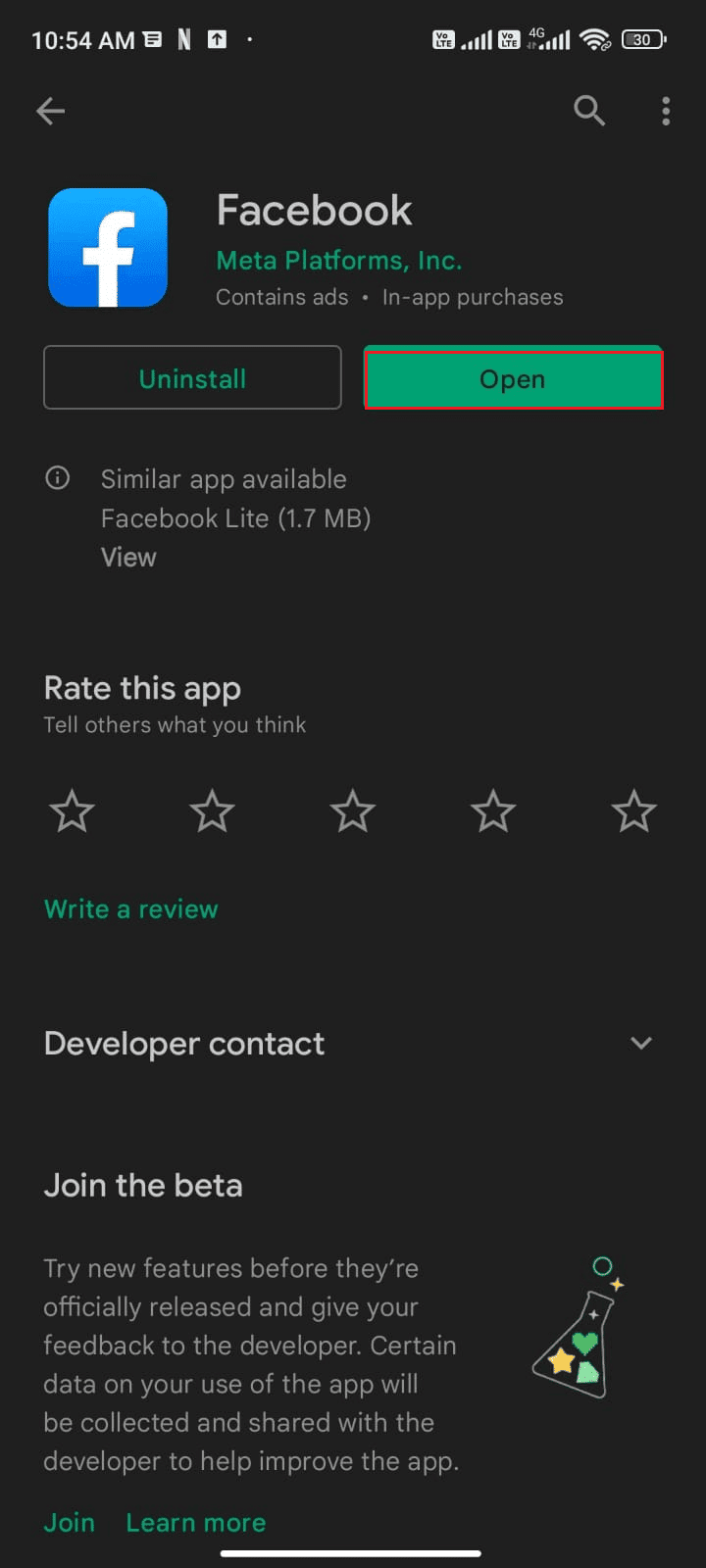
5. 最后,恢复你的数据(如果需要),并检查脸书崩溃的错误是否已修复。
方法十四:使用旧版脸书应用
如果重新安装应用后仍然面临脸书在安卓设备上崩溃的问题,你可以尝试安装旧版本的脸书应用。虽然功能上没有太大差异,但这种方法值得一试。
1. 首先,按照上述方法卸载脸书应用。
2. 然后,访问 APKmirror 网站,你可以在该网站上下载任何以前版本的脸书应用到你的设备上。